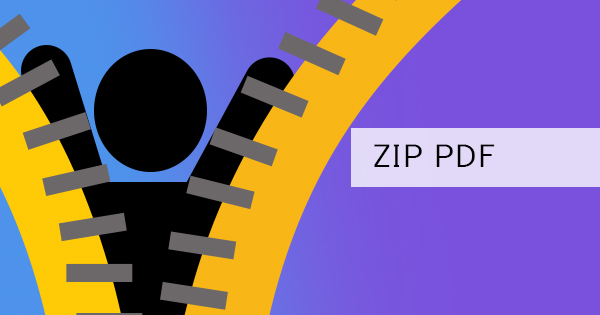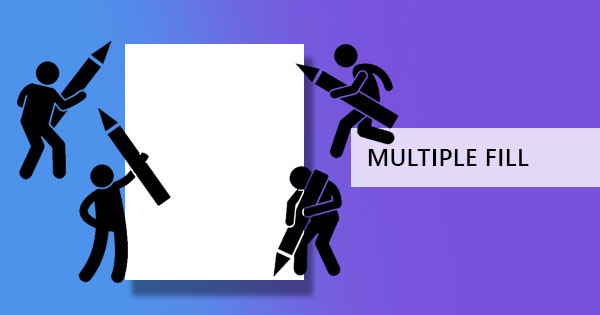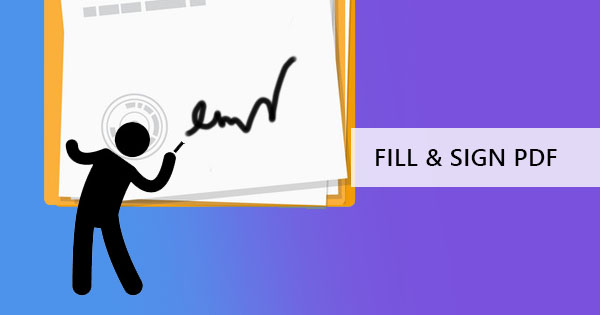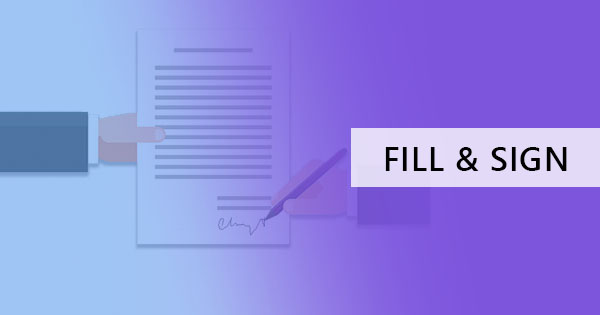
Lomakkeet, sopimukset, sopimukset tai kirjeet - & nbsp; nämä ovat pohjimmiltaan asiakirjoja, jotka useimmiten vaativat meitä allekirjoittamaan välittömästi. Kuten tiedämme, vanhanaikainen tapa allekirjoittaa asiakirja on tulostaa, allekirjoittaa ja skannata. Entä jos sinulla ei ole tulostinta tai skanneria? Nykyisin käytettävissä olevan tekniikan ansiosta on lähes mahdotonta olla täyttämättä tätä yksinkertaista tehtävää vain napsautuksella. Näytän sinulle kolme erilaista hakkeria, joita voit tehdä tämän saavuttamiseksi ilman, että sinun tarvitsee käyttää penniäkään tulostimeen tai skanneriin!
& nbsp;
Millaista asiakirjaa sinulla on?
Jokaiselle kuluttajalle tai yritykselle on saatavilla kahdenlaisia asiakirjoja, ja nämä ovat Word- ja PDF-tiedostoja. Nämä tiedostotyypit eivät ole enää paljon vieraslajeja, mutta niillä ei ole vielä oletuslaajennuksia, jotta allekirjoittaminen olisi mahdollista paikan päällä. Ehkä lähitulevaisuudessa, kun kaikki asiat ovat puhtaasti kosketusnäyttöjä ja kynää tietokoneiden avulla, näitä sovelluksia muutetaan tarpeisiimme, mutta nyt pidämme kiinni siitä, mitä meillä on ja miten voimme sisällyttää sähköisen allekirjoituksen tähän.
& nbsp;
Dokumenttitiedostot allekirjoitettavaksi
Provided they're not password protected, these are files that you can freely edit using Microsoft's word processing application. These files end with ".DOC"& nbsp;extensions and are widely used by Windows and Mac users which is why a word doc is already considered a standard for text information.
Jos tämä tiedosto on lähetetty sinulle, yksi helppo tapa on allekirjoittaa sähköisesti tämä on yksinkertaisesti lisätä kuva allekirjoituksestasi osoitettuun tilaan. Avaa vain asiakirja, siirry & quot;insert tab"& nbsp;ja klikkaa & quot;kuvat. & quot;
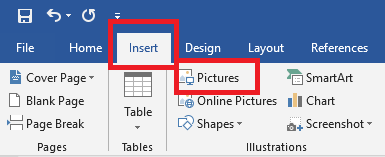
Valitse kuva allekirjoituksestasi ja napsauta Lisää. Näin tehdessäsi valokuvasi näkyy asiakirjassa, joka edustaa sähköistä allekirjoitusta.
Lisää vinkki: Jos valokuvasi allekirjoitus on varjo eikä se näytä saumattomalta dokumentissa, napsauta valokuvaa ja siirry kohtaan & quot;format tab."& nbsp;Tämän välilehden avulla voit muokata valokuvaa suoraan sanadokumentin sisällä.
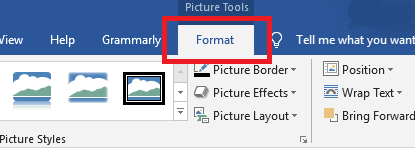
Kirkkaudesta, kontrastista ja jopa värinkorjauksista allekirjoitusta voidaan parantaa muutamalla napsautuksella. Voit myös poistaa sähköisen allekirjoituksesi varjot klikkaamalla & quot;asettaa läpinäkyvä väri & quot;& nbsp;under the "color"& nbsp;muodossa ja valitse varjostettu tausta valokuvasta, jonka haluat poistaa.
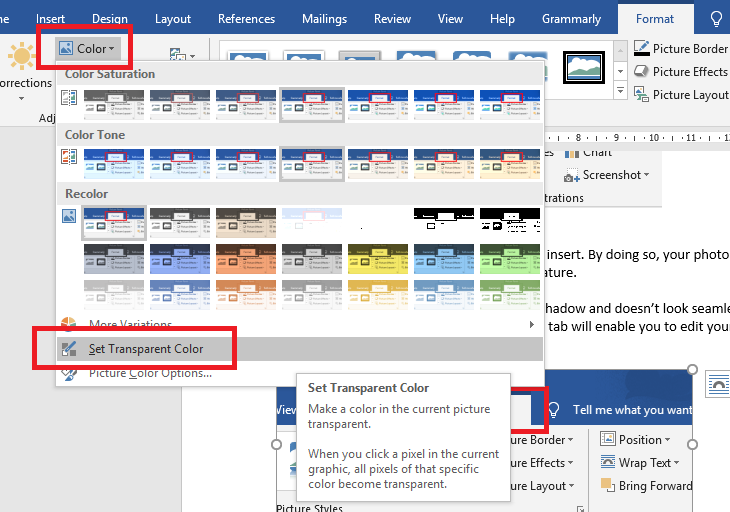
Älä unohda muuntaa sanasi PDF-muotoon ennen kuin lähetät sen! Näin allekirjoituksesi suojataan, eikä sinun tarvitse huolehtia siitä, että sitä käytetään johonkin muuhun. Parempi vielä, voit vain käyttää online-PDF-editoria, kutenDeftPDF muuntamalla tiedoston sanasta PDF-muotoon ja allekirjoittamalla sen verkossa. Näin et voi unohtaa allekirjoituksesi varmistusta!
& nbsp;
Muokkaa PDF-tiedostoa offline-tilassa
Mikä on PDF ja miksi tämä luotiin? Määritelmän mukaan PDF onPortableDocumentFormat that originated from Adobe as a standard file type for all their electronic documentpublishing. This format may look like a flat image of a text document, comparable to a photo and a word documentcombined into one file except it is formatted to resolve compatibility and rendering issues. Unlike Word documents, PDF files do not change fonts even if the specified font is not installed on the receiver's computer. Because of these features, this file type is preferred by most commercial printers and businesses sending out contracts, data, brochures, forms, and many other documents online.
Yleisesti tiedetään, että tiedostot ovat turvallisia, lähes miljoonia asiakirjoja lähetetään tässä muodossa, mutta jos olet aloittelija tähän, miten voit lisätä allekirjoituksesi muokkaamattomaan tiedostoon? Yksinkertaisin vastaus törmäisi sen alkuperään - Adobe.
Uusimman Adobe Acrobat -lukijan avulla käyttäjät voivat nyt täyttää ja allekirjoittaa PDF-dokumenttinsa vain muutamalla askeleella.
Avaa PDF-tiedosto ensin Adobe Acrobat Readerilla ja siirry oikeaan paneeliin nähdäksesi muokkausasetukset. Voit nähdä symboleja, jotka vastaavat tiettyjä muokkaustoimintoja, joita saatat tarvita, kuten& quot; Täytä ja allekirjoita. & quot;
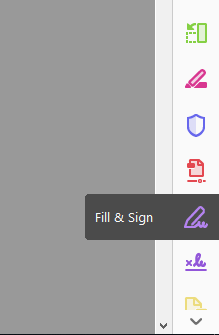
Kun napsautat täyttö- ja allekirjoitussymbolia, sovelluksen yläosaan tulee toinen välilehti. Tässä on& quot; merkki & quot;toimintopainike, jonka avulla voit luoda sähköisen allekirjoituksen toisessa ponnahdusikkunassa.

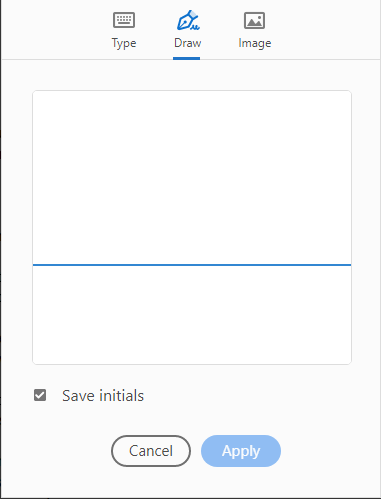
Kun allekirjoitat nimesi ponnahdusikkunassa ja napsautat& quot; sovelletaan & quot; allekirjoituksesi lisätään asiakirjaan, jota voit siirtää oikeaan paikkaan.
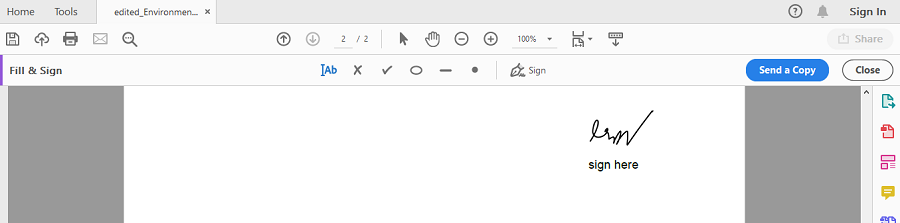
Siirrä ja kokoa haluamallasi tavalla ja kun olet valmis, voit nyt tallentaa tiedoston sähköisen allekirjoituksen upotettuna siihen!
& nbsp;
Online PDF-editori
While most answers in google search will tell you to use Adobe application to edit and sign your file, not all users and versions have features you need are for free. Plus, it will require you to download and install the program on your computer, which is actually time and space consuming.& nbsp;
Lyhyempi tapa lisätä sähköinen allekirjoitus on käyttää ilmaista online-muunninta tai online-PDF-editoria, kutenDeftPDF. Se säästää aikaa ja tilaa, mutta sen avulla voit tehdä muutakin kuin lisätä sähköisen allekirjoituksen asiakirjaan.
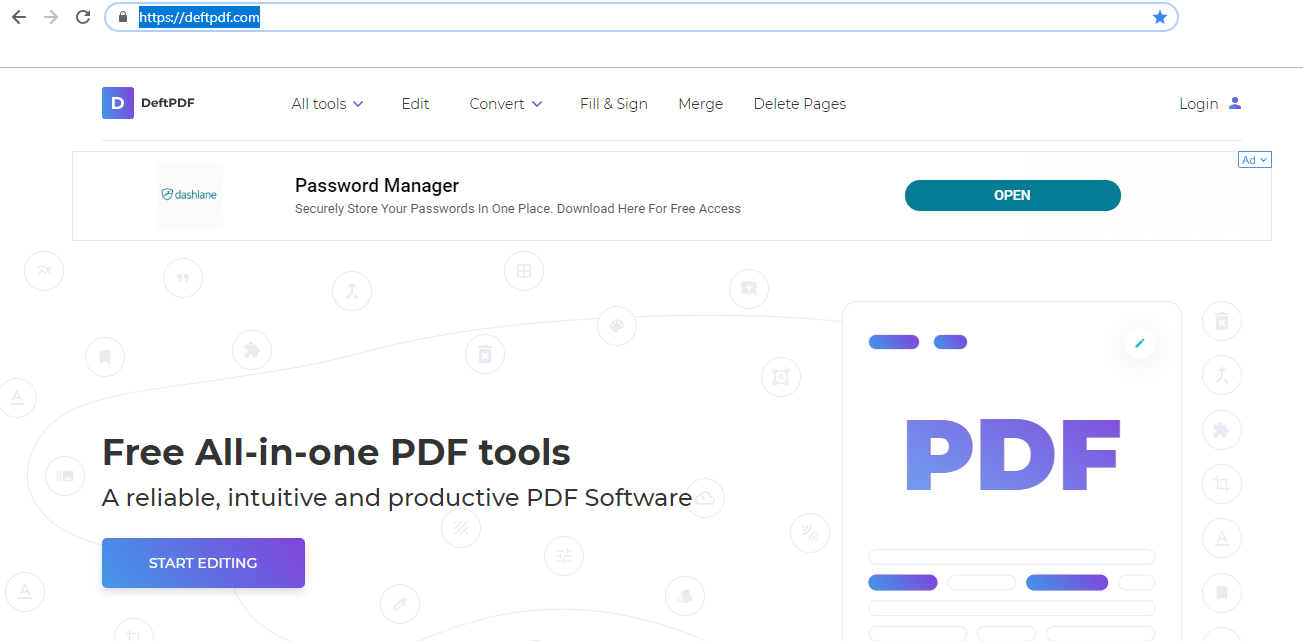
Tätä online-PDF-editoria ei tarvitse asentaa tai kirjautua sisään. Tarvitset vain säännöllisen selaimen, jotta voit siirtyä verkkosivustolle ja täyttää sen kolmessa helpossa vaiheessa -lataa tiedosto, piirrä allekirjoitus ja tallenna!
Vaihe yksi:Lataa
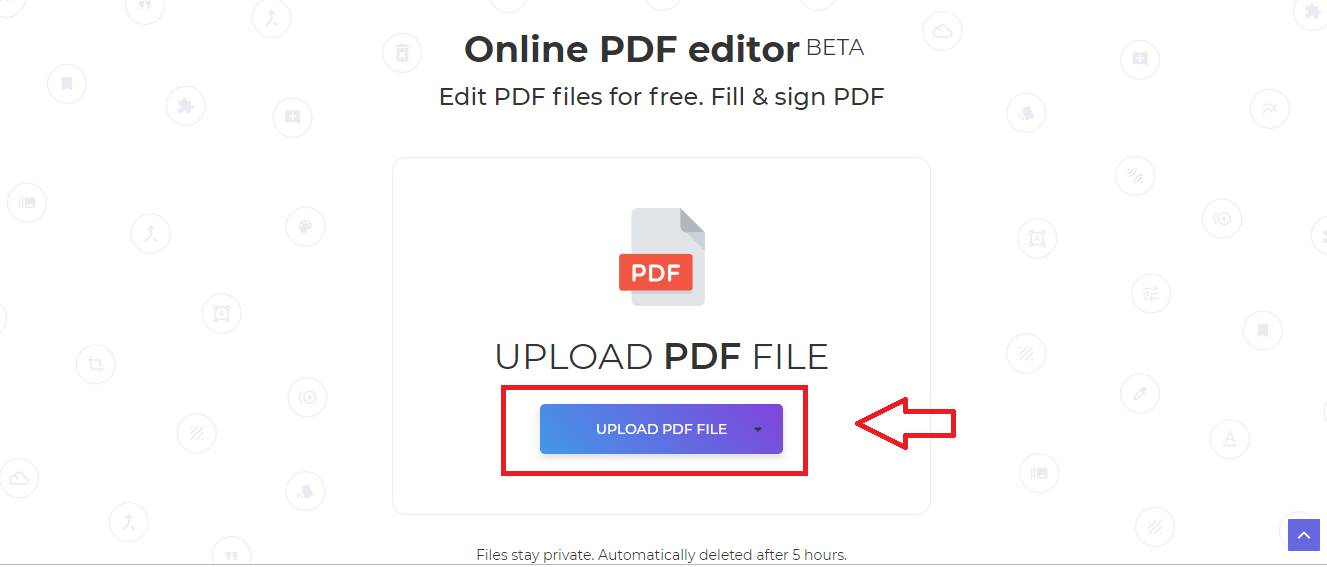
Vaihe kaksi:Piirrä allekirjoitus
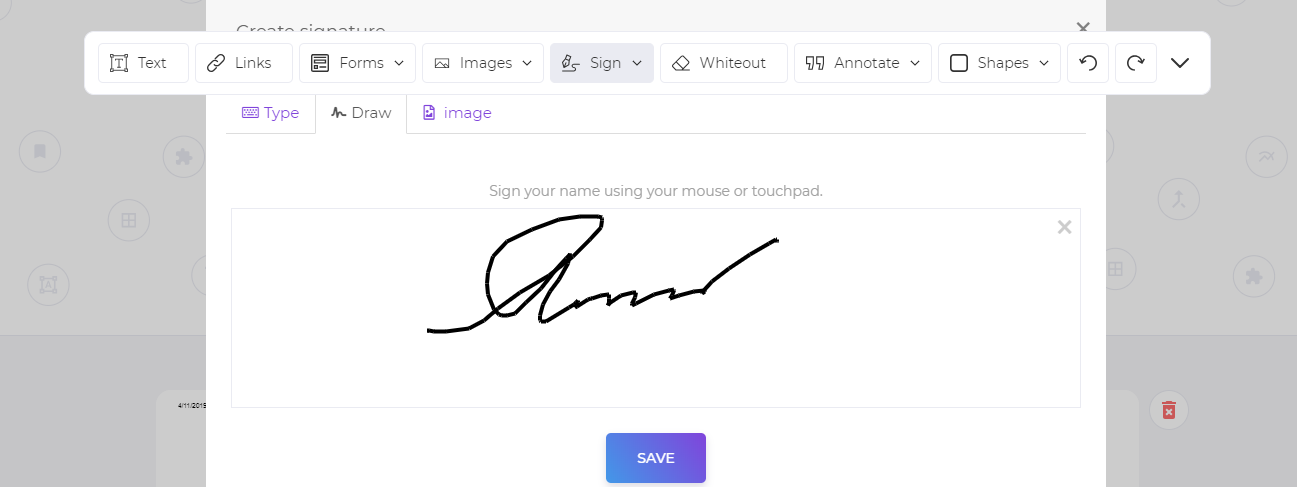
Kolmas vaihe:Pelastaa
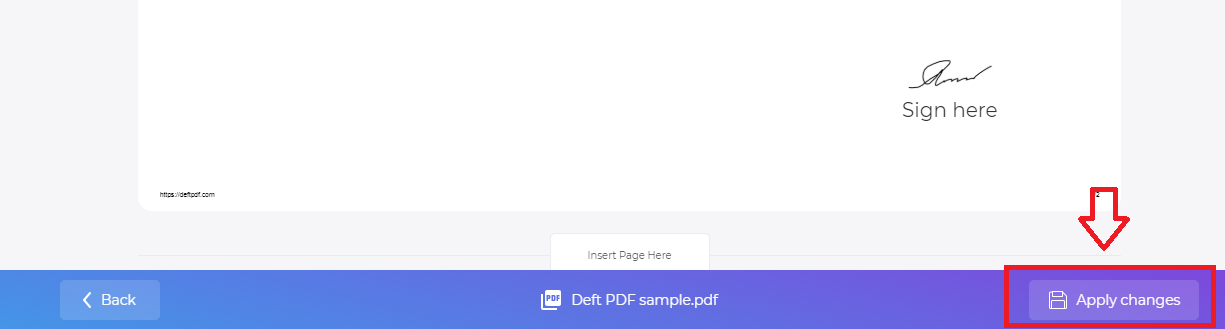
VuonnaDeftpdf-editor, voit allekirjoittaa, muokata tai muuntaa kaikki tiedostot hetkessä maksutta! Rekisteröitymistä ei tarvita, ei tilauksia, ei luottokortteja tai aikarajoja. Tämä all-in-one PDF työkalu on myös integroitu Dropbox ja google drive, jonka avulla voit tallentaa tiedostot suoraan tallennustilaan muokkauksen jälkeen.
Nyt kun näytimme erilaisia hakkereita, mikä on paras tapa allekirjoittaa papereita sähköisesti?